Bir fotoğraf bir kez yırtıldığında ve tekrar bir araya getirildiğinde, zaten anlam kazanır. Yırtılan kenar belirli bir yerdeyse, resmin anlamı artar. Ayrıca renklilik ve ışık da ana mesajı vurgularsa, bir olay bağlamına, bir bağlama doğru ilerliyoruz.
Adım 1: Orijinal Fotoğraf
Bu fotoğraf sürekli ışıkla çekildi. Model zemindeydi ve bir spot ışık sahneye sağ üstten vurdu. Bir mavi jelatini sahneye hafifçe soğuk bir ışık yerleştirdi. Ben de yaklaşık 1,50 m yükseklikte bir merdivende duruyordum. Çalışma alanı, beyaz kenarlı 5 cm genişletildi.Resim>Çalışma Alanı çevresinde

Adım 2: Uyumlu Bir Fotoğraf Mı?
Orijinal fotoğrafın uygun olup olmadığını anlamak için küçük bir hile vardır: Fotoğrafta dikkat çeken çaprazları bulun ve bunları ayrı katmanlara çizin. Bu işlem çok hızlı ve spontan olmalıdır.
Sonrasında resim katmanını gizleyin ve çaprazlara bakın. Çaprazların bir (ya da birden fazla, duruma bağlı olarak) önemli bir bölgeye veya bu bölgeyi vurguladığına işaret etmeleri gerekir. Bu durumda, kadının üst gövdesi olur.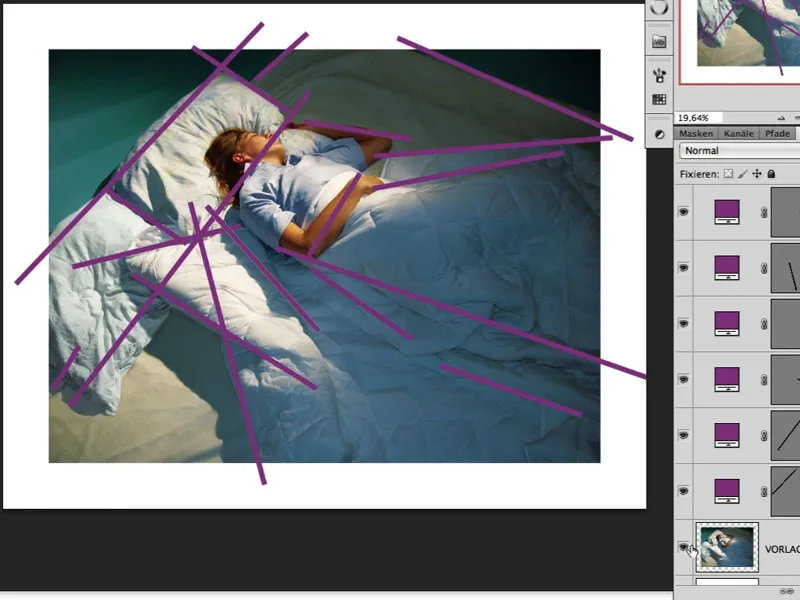
Fotoğraf Düzeltmeleri
Adım 3: Saçların Aydınlatılması
Uzun süre fotoğrafa bakıldıktan sonra gölge alan üzerinde saçların biraz koyu olduğunu fark ederim. Aydınlatmanın iyileştirilmesi için Resim>Düzeltmeler>Gölge/Işıklar diyaloğunda iyileştirme yapılabilir.
Önce katman Akıllı Filtre için Filtre>Dönüştür seçeneği ile düzenlenir, böylece daha sonra bu diyaloğa erişme ve ideal olarak değerleri ayarlama olanağı sağlanır. Mevcut değerler resimde yer almaktadır. Yeni oluşturulan Akıllı Filtre maskesi şimdi siyahla doldurulur ve efekt beyazla boyanır.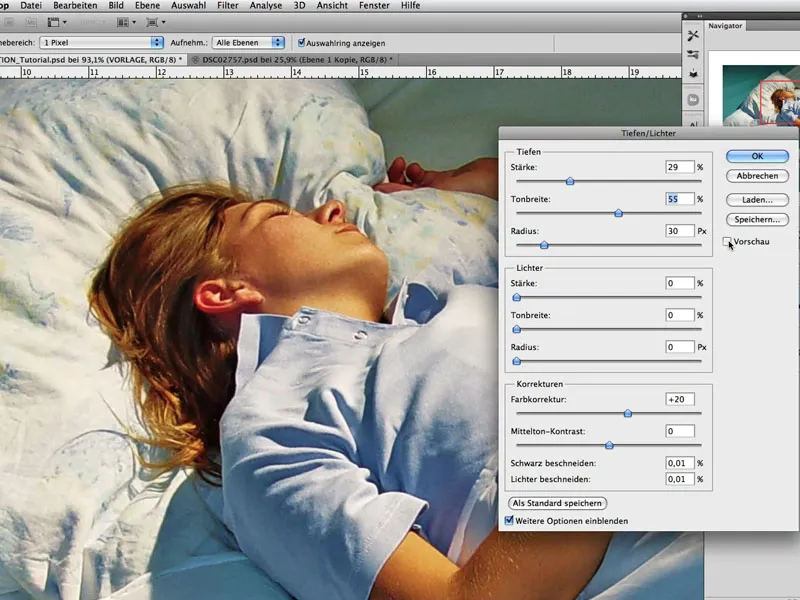
Adım 4: Ay Işığında Yüzmek
Amaç, sahneyi sanki ay ışığı vuruyormuş gibi aktarmaktır. Bunun için renklerin hafiften doyurulması, kaydırılması ve kontrastların artırılması gerekir.
Bunu başarmak için, Ton/Sättigung ayar katmanı Yumuşak Işık dolgu tipinde oluşturulabilir. Sättigung azaltılabilir ve Colorize kutucuğu etkinleştirilmelidir; bkz. resim. Renk tonunu kaydırarak (üst kaydırıcı) istenen etki seçilebilir: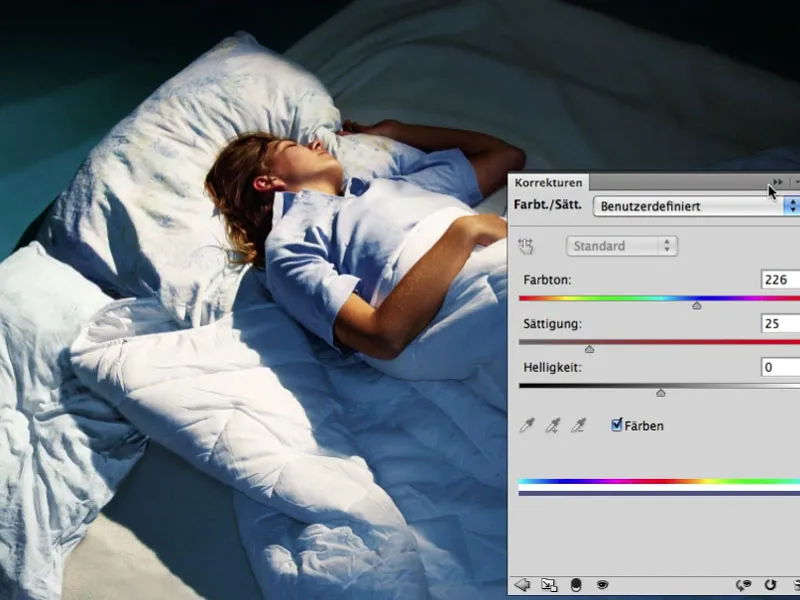
Adım 5: Işıklar Kapatılsın - Spotlight Açılsın
Yeni oluşturulan ayar katmanı çoğaltılır ve Çarpma dolgu tipine ayarlanır. Katman opaklığı yaklaşık %67 olmalıdır. İlgili maske, karanlıklaştırılmak istenmeyen alanı belirtir: kadının üst gövde kısmı.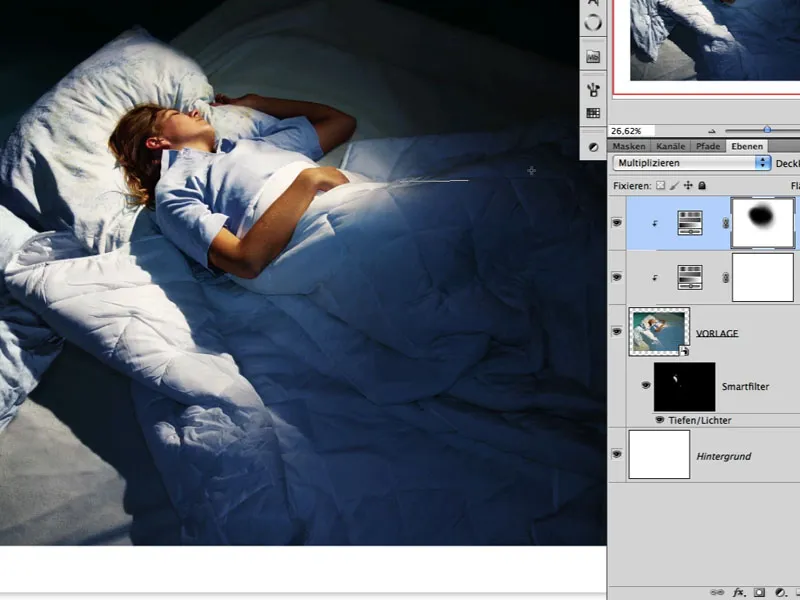
Adım 6: Işık Parlaması
Işık, bazı bölgelerin karartılmasıyla vurgulanabilir. "ORİJİNAL" adlı katman ile yaratılan iki ayar katmanı birleştirilir.
Bu yeni katmanın dolgu tipi Çarpma olarak ayarlanır ve ilgili beyaz maske, siyah ve Gradyan Aracı>Yansıtıcı Gradyan (4. Gradyan türü) ile efekt geri alınabilir. Yönlendirilmiş ışık izlenimi oluşur ve genel renk tonu gece ve ay ışığı izlenimini çok iyi ifade eder: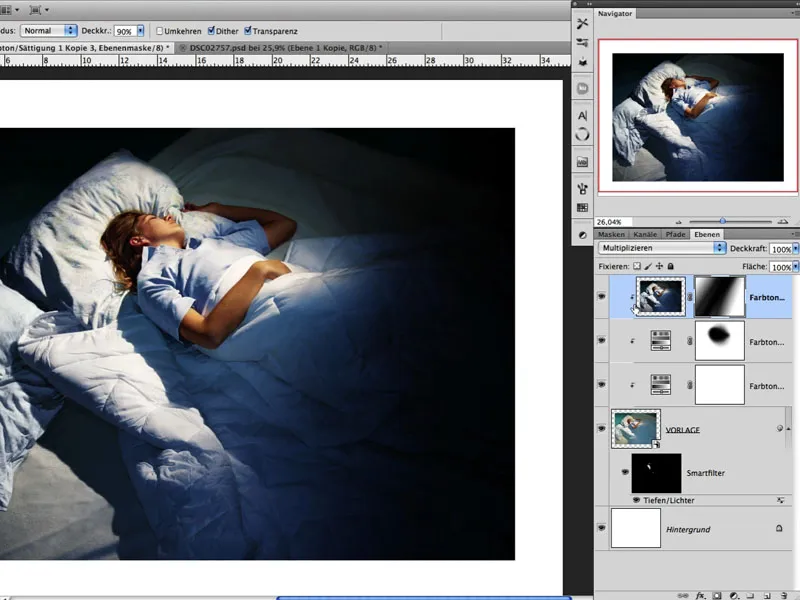
Adım 7: Efektleri Düzenleme
Burada bir Akıllı Nesne ile çalıştığımıza göre (Adım 03'e bakınız), Gölge/Işık diyaloğunda hafif düzeltmeler yapılmalıdır. Resimdeki Akıllı Filtre maskesini gösteren ve parlaklıkların (Beyaz) vurgulanabileceği yerleri iyi gösteren bir fotoğraf bulunmaktadır. Amaç, bazı kırışıklıkların karanlık alanlarda tekrar aydınlatılmasını sağlamak ve böylece resmin homojen olarak karanlığa dönüşmemesini sağlamaktır.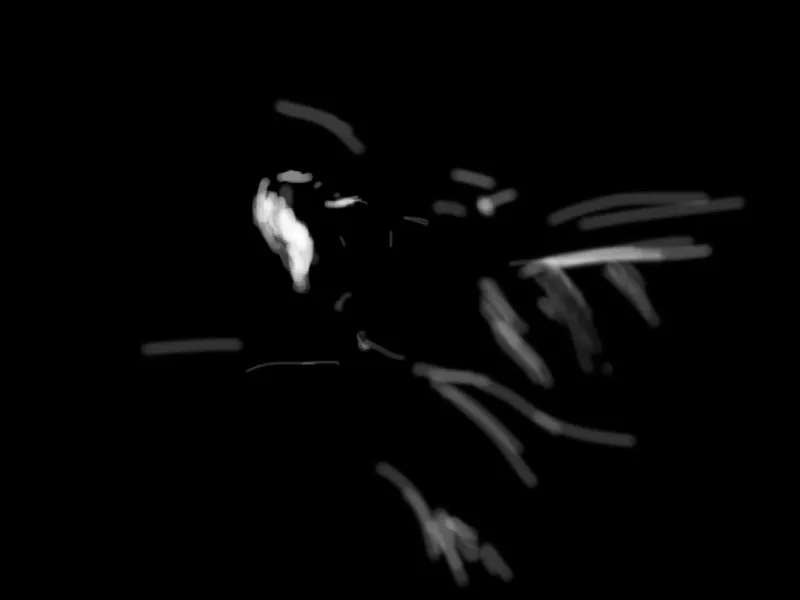
Adım 8: Gölgeli Alanı El ile Oluşturma
Bir fotoğrafın bir süre için "dinlenmesi" her zaman faydalı olabilir. Bu, tekrar görüp fark etmek için küçük bir mola ile yapılabilir. Küçük bir mola sonrasında, kadının örtüsü ile yaptığı Gölgesinin sahneye iyi geleceğine karar verdim. Bunun için bir Ton Değişimi ayar katmanı çağırıyorum ve beyaz bölgeleri azaltıyorum. Şimdi siyahla doldurulmuş bir maskeyle gölge çizilir: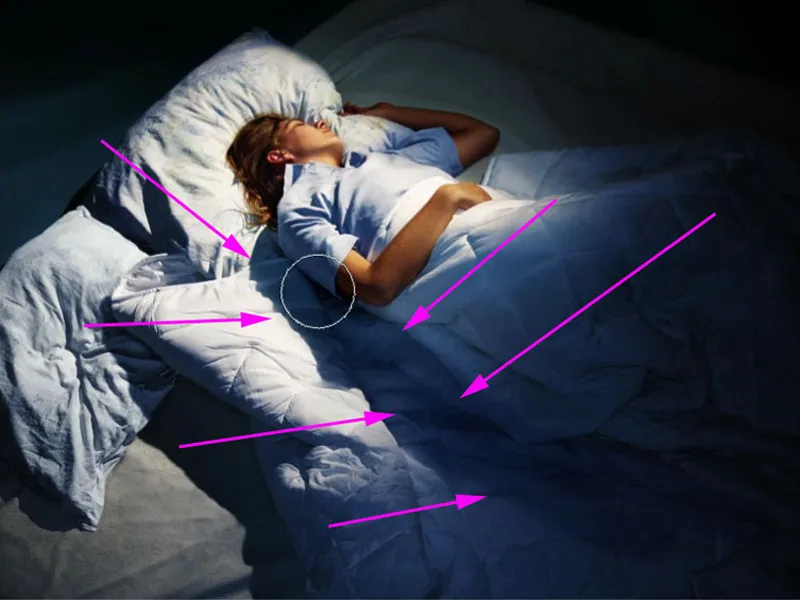
Adım 9: Rüya Görünümü
Bir rüya dünyasının birazcık hissedilmesi ve ışık durumunun biraz daha yumuşak kalması için en üst katman etkinleştirilir, arka plan katmanı devre dışı bırakılır ve Umschalt+Alt+Strg+E tuş kombinasyonuyla basılır. Böylece tüm görünür katmanlar yeni bir katmana birleştirilir. Strg+I tuş kombinasyonuyla ise görüntü ters çevrilir.
Sonrasında katman, Yumuşak Işık dolgu moduna ayarlanır. Şimdi Filtre>Diğer Filtreler>Yüksek Geçiş altında yumuşaklık efekti ayarlanabilir.
Örneğimizde değer yaklaşık 13,5'tir. Katmanın Opaklık değeri yaklaşık olarak %80 olmalıdır. Sonuç, özellikle tavanın küçük kırışıklıklarını etkileyen hafif bir yumuşaklıktır.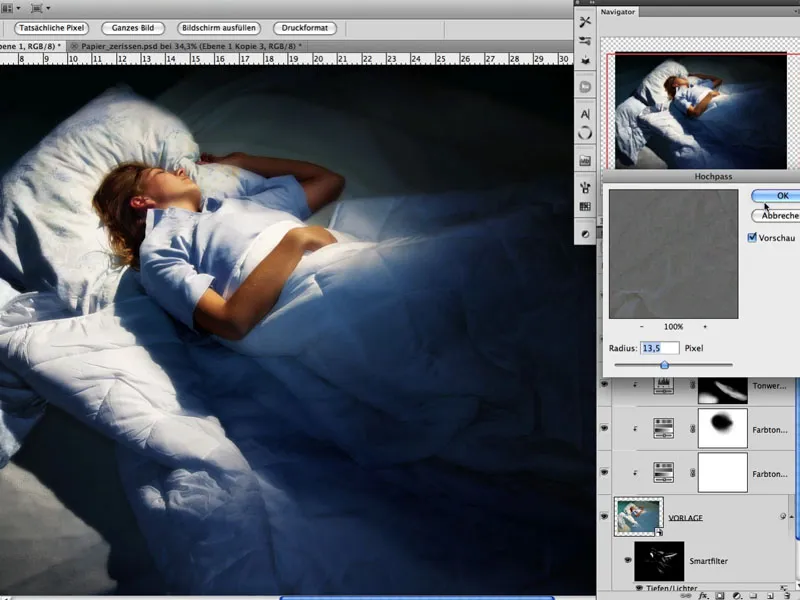
Adım 10: Yırtık Kağıt
Daha sonra yırtık kağıtlar fotoğraflanır. Farklı kağıt türlerinin farklı yırtıklar ve kırık kenarlar oluşturmasının doğal olduğu açıktır. Burada biraz deneme yapılması önemlidir. Önemli olan nokta, yırtık ve buruşuk kağıt parçalarının güneşli bir günde gölge alanında siyah bir karton üzerinde fotoğraflanmış olmasıdır. Her bir parça şimdi ayrı bir katmana ayrılmalıdır. Bu, Sihirbaz değneği Aracı ile çok kolay bir şekilde başarılabilir: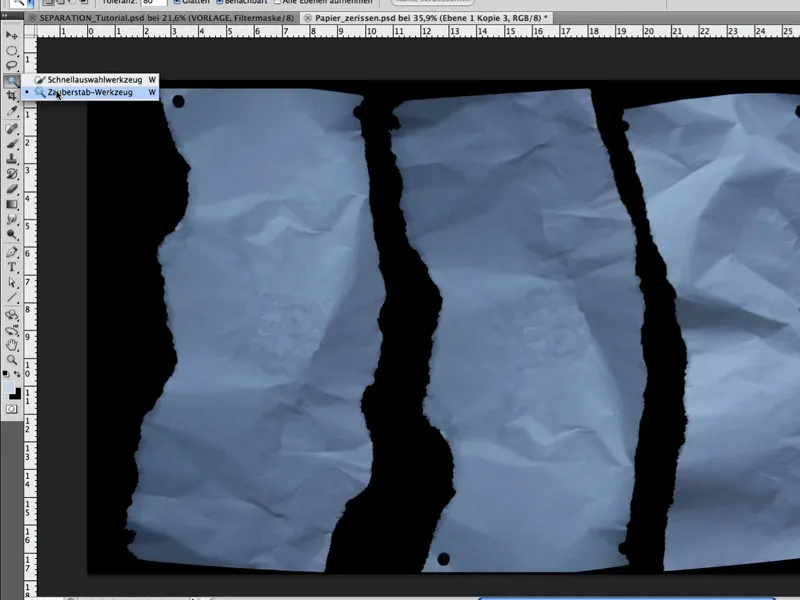
Adım 11: Şekilleri Optimize Etme
Her bir parça şimdi Düzenle>Ağ şablonu altında çok kolay ve bireysel olarak ayarlanabilir. Örneğin bir pim yerleştirirken, Alt Tuşuna basılı tutarak baş parmak üzerinde gezdirirseniz, şekli pimi etrafında da döndürebilirsiniz. Gerçekçi bir görünüm için çok önemlidir. Amaç, bir resimden geldiği izlenimine sahip olan 3 kağıt parçası oluşturmaktır.
Adım 12: Kağıtları Yerleştirme
Her bir kağıt parçası resmin içine sürüklenir ve uygun bir konuma getirilirken Düzenle>Serbest Dönüşüm kullanılır. Özellikle ortadaki parçada dikkat edilmesi gereken nokta, kadının kafasının sol kenarda olması gerektiğidir.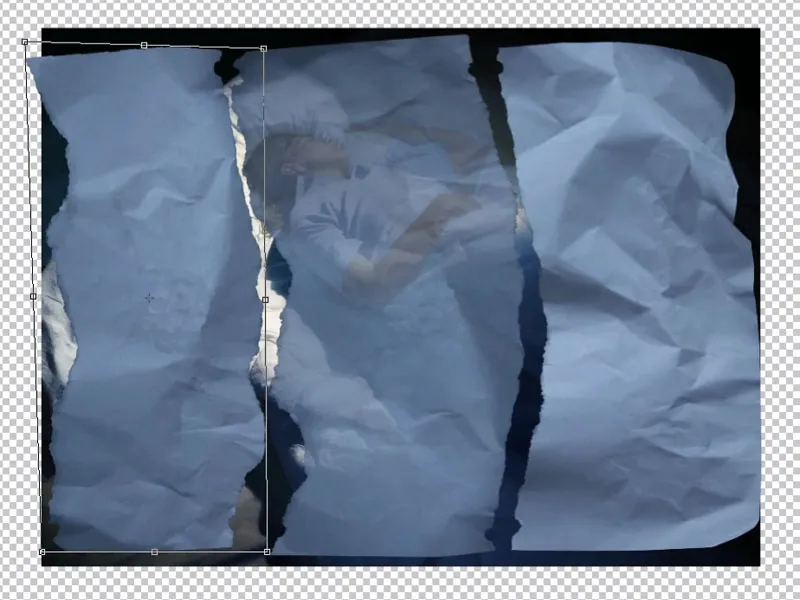
Adım 13: Şekilleri Uyumlaştırma
Kağıt parçaları şekilleri hala daha uyumlu hale getirilmelidir, yani sol taraftaki parçanın solda bir dış kenarı olmalı ve yırtık değil; ve deliklik bölgeler karşılıklı olmalıdır. Şimdi, kaynak görüntü Umschalt+Alt+Strg+E ile tekrar bir katmana dönüştürülür. Her bir kağıt parçasının seçimi (sol, orta, sağ) yapılarak ana resmimiz ayrı katmanlara 'kesilir'; resme bakın. Kağıt katmanı, resim katmanının üstündedir.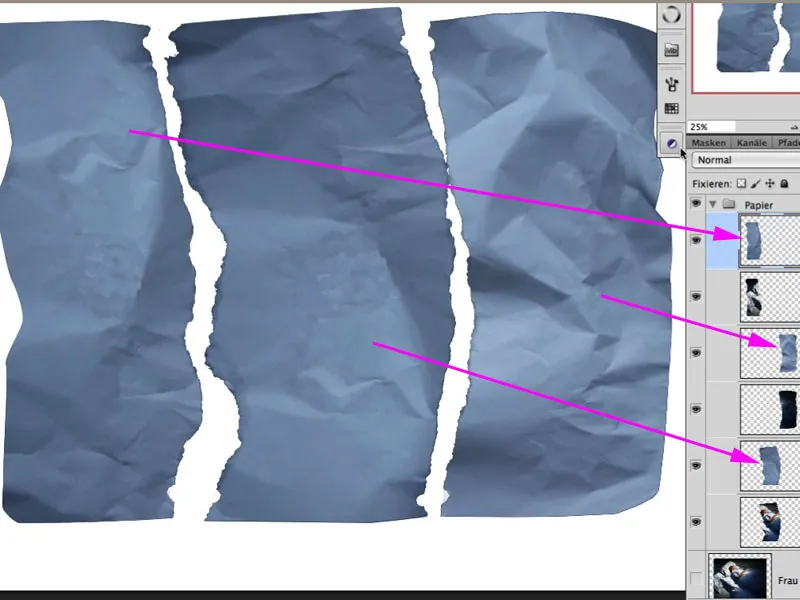
Maskede deliklerin ayarlanması: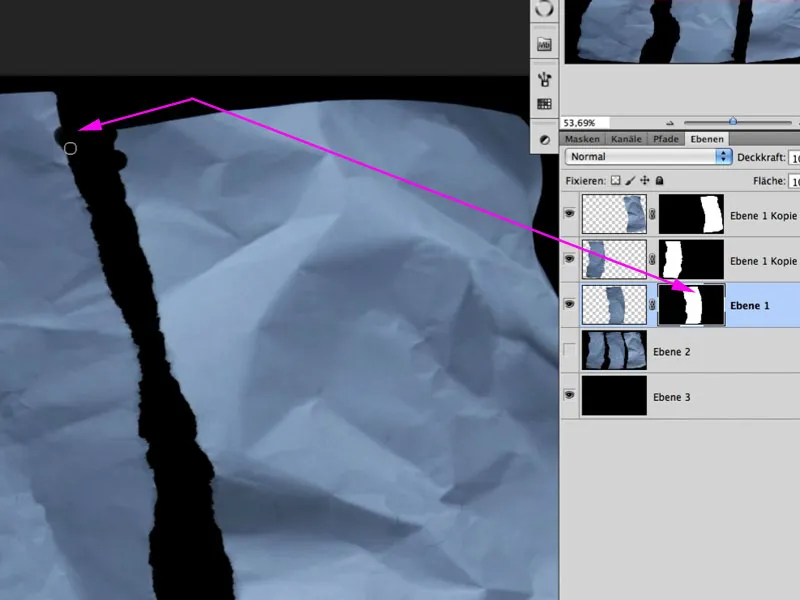
Adım 14: Kıvrımları Belirginleştirme
Kıvrım ve buruşuklarda daha fazla kontrast elde etmek için her kağıt katmanı çoğaltılabilir, Yumuşak Işık dolgu moduna ayarlanabilir ve Doygunluk azaltılabilir.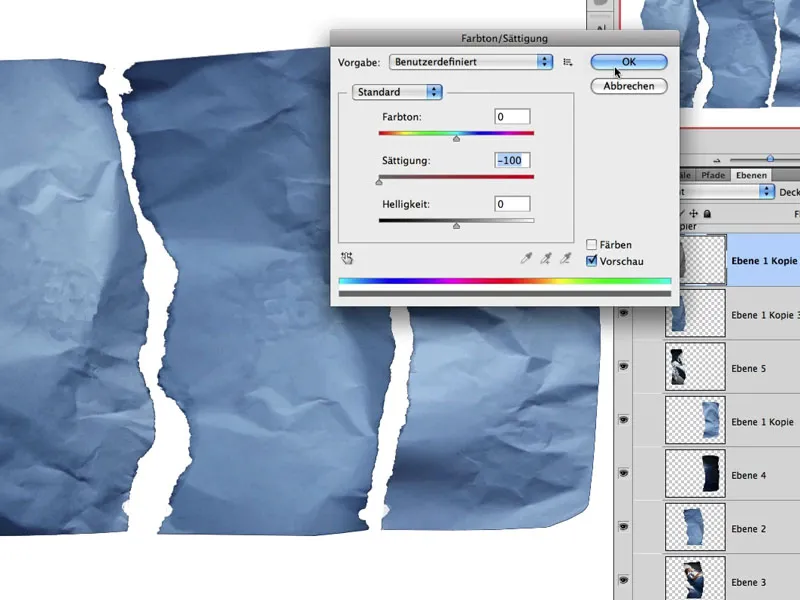
Adım 15: Parlak Kıvrımlar
Sıradaki adımlarda amaç, açık ve koyu kıvrımların altında yatan resme ayrı ayrı etkisini göstermektir. Bunu başarmak için, kağıt parçası uygun katmanda seçilir ve Seçim>Renk Aralığı ile Damga ve en parlak alan seçilir. Orta parçanın örneğini burada görebilirsiniz: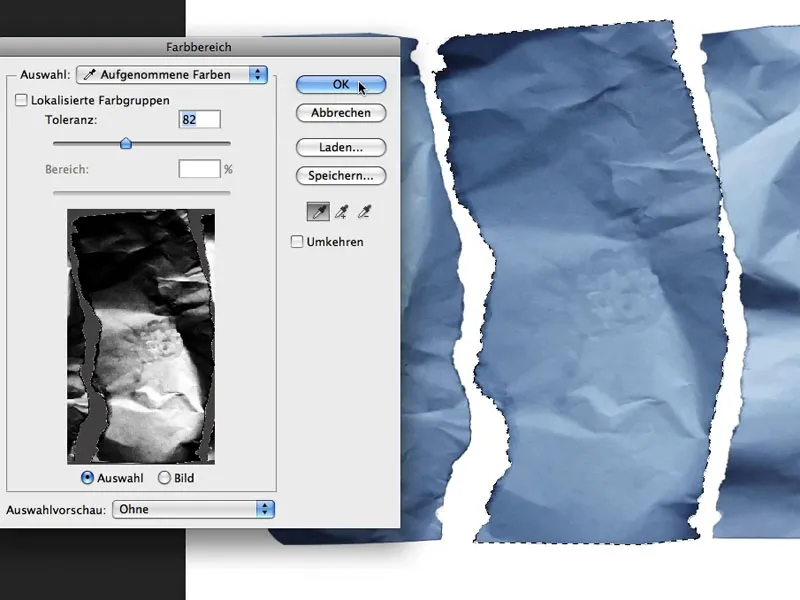
Bu seçim (alışkanlık yaratıcı çizgiler) ile Maskenikon'a tıklamak, ve otomatik olarak sadece parlak alanları görünür kılacak uygun maskenin oluşturulmasına yol açar. Bu katmanın doldurma yöntemi Negatif çarpma'dır.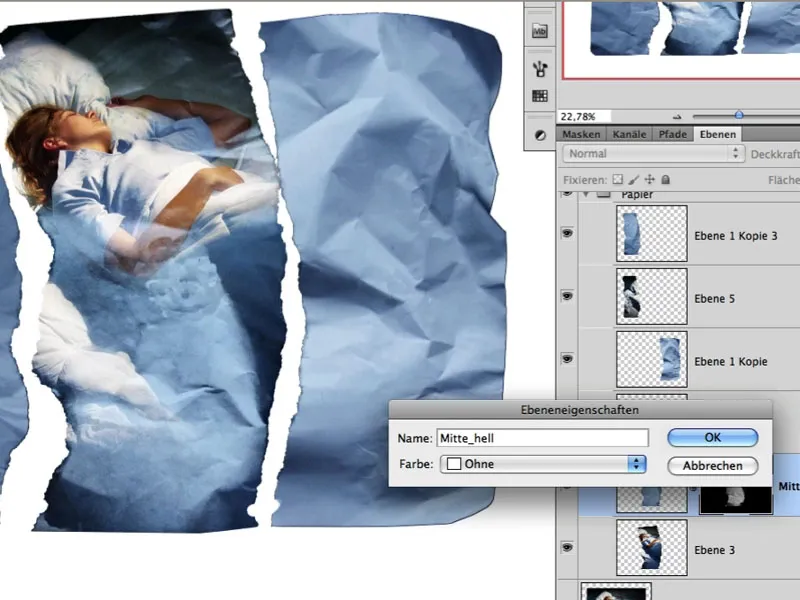
Adım 16: Koyu Kıvrımlar
Kağıt parçalarının koyu bölgeleri için aynı ilkeye göre hareket edilir. Burada ise çoğaltılmış katmanın sadece koyu alanları izlenir ve seçildikten sonra maskeye yüklenir. Bu durumda doldurma yöntemi Çarp'dır.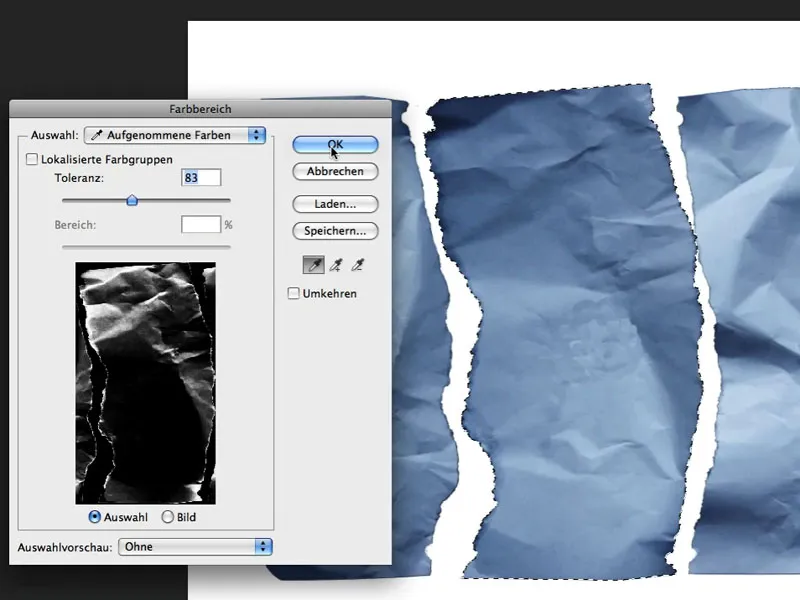
Geçici sonuç şu şekildedir: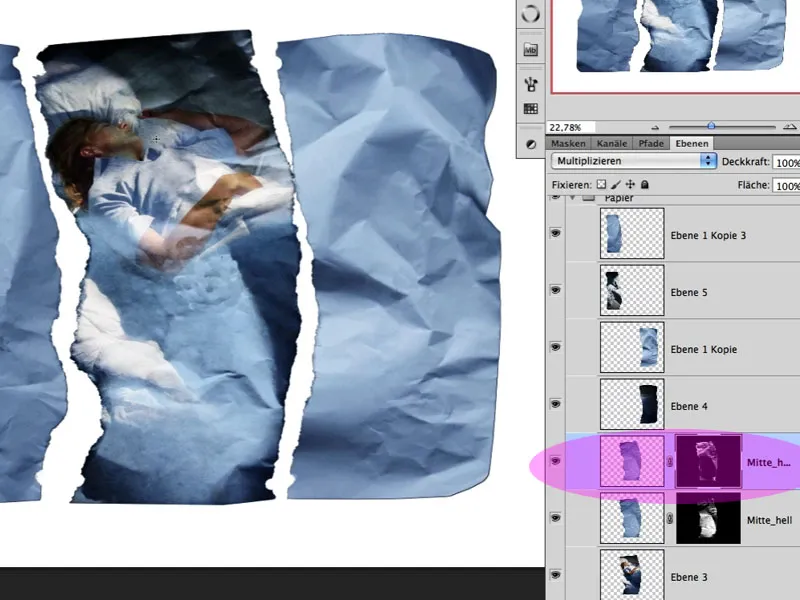
Adım 17: Açık+Koyu
Elbette her iki katmanda da maskenin uygun bir şekilde düzeltilmesi gereklidir, böylece resim optimum şekilde sergilenir ve örneğin yüzün üzerinden kırışıklıklar geçmez. Bu simbiyozun sonucu şu şekildedir:
Adım 18: Organizasyon
Yukarıda belirtilen tekniği diğer katmanlara da uygulayarak katmanlarımı uygun gruplara ayırıp düzenliyorum; bakınız resim: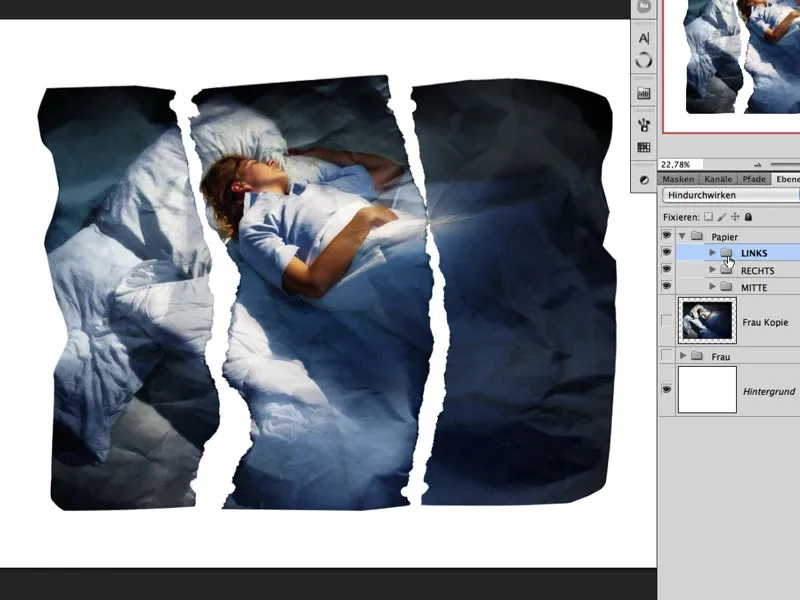
Adım 19: Kırışıklıkları optimize etme
Bu aşamada bazı görüntü alanlarının daha fazla kırışıklık yapısına ihtiyaç duyduğunu fark ederseniz, diğer kağıt parçalarının seçimine ve katmanlarına başvurarak gerektiğinde daha fazla dönüştürebilirsiniz, sol örnekte olduğu gibi:
Bunun için bir Ayar Katmanı, biraz açıklık getiren bir Ton Değeri Düzeltmesi ve Kesme Maskesi ile fotoğrafın üzerinde oluşturulur.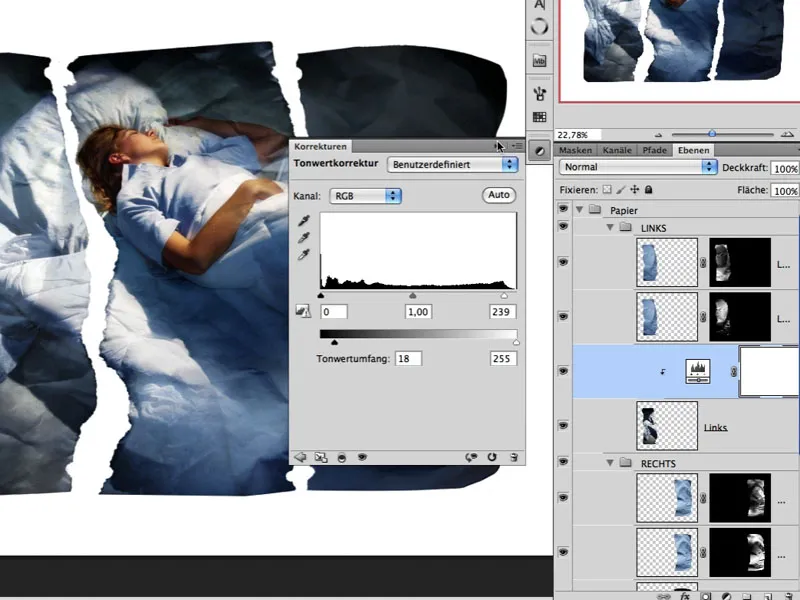
Uygun maske (açık kıvrımlar) diğer bir kağıt parçasından alınıp, Ayar Katmanı maskesine sürüklenir. Daha sonra maske uygun bir yere yerleştirilir ve uygun şekilde dönüştürülür.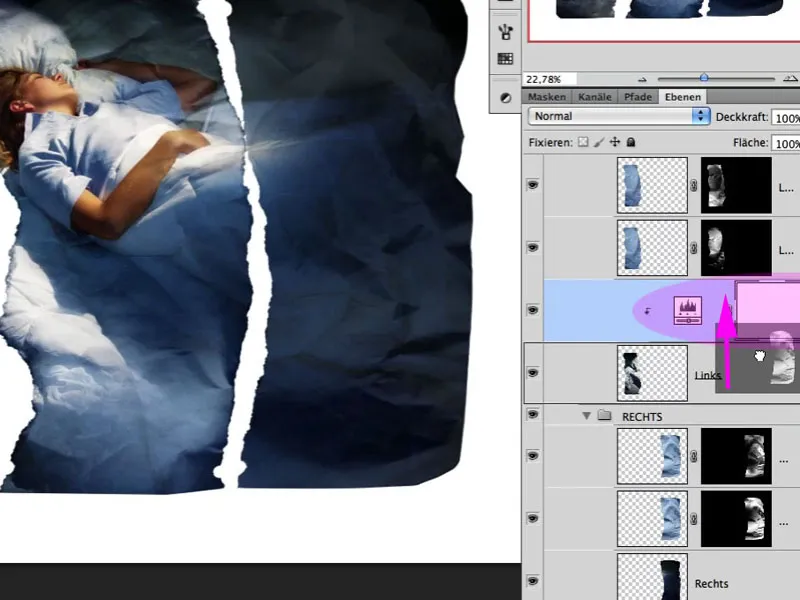
Adım 20: Kaydırma
Her bir grup gerektiğinde biraz eğiltilip kaydırılır, böylece burada da çakışmalar meydana gelir. Ana odak noktam kadın üst gövdesi olan ortadaki parçaya yöneliktir. İlerleyen adımları daha iyi değerlendirebilmek için arka plan katmanı hafifçe tonlanır, böylece saf beyaz görünmez:
Adım 21: Yırtık Kenar
Gerçek bir fotoğraf birden fazla katmandan oluşur: taşıyıcı karton, yapıştırıcı, fotoğraf kartı vb. Bu tür bir fotoğrafı parçalarsanız, yukarıda belirtilen faktörlere bağlı olarak belirli bir yırtık görüntüsü oluşur. Her grup için yeni, beyaz dolu bir katman oluşturulur. Bu katman belirli kağıt parçasının maskesi ile ilişkilendirilir. Aktif hale getirilen maske şimdi sol ok tuşlarıyla hareket ettirilebilir. Bu kaydırılmış maske sonucunda o yırtık kenarın ilk sonucu oluşur: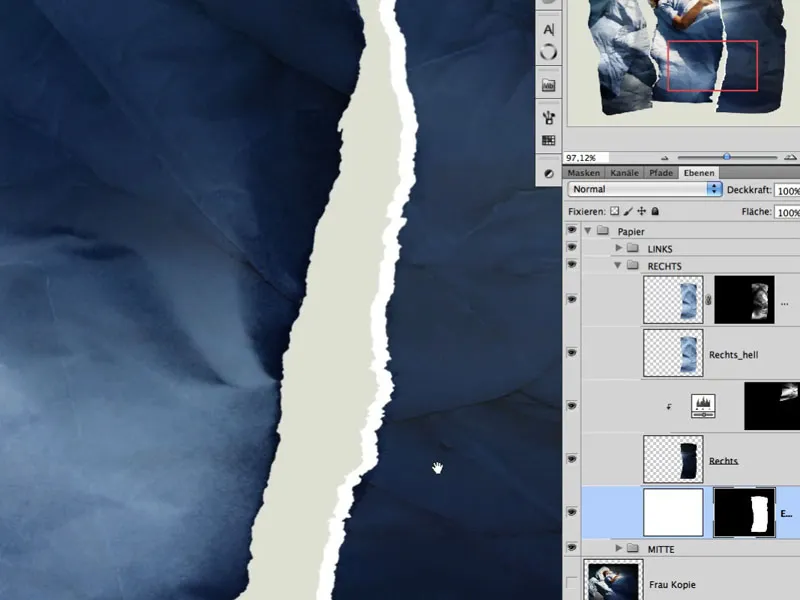
Adım 22: Kenarı optimize etme
Randı çekişmiş kağıt inandırıcı olabilir sadece eşdeğer bir Schlagschatten yaratırsaniz. Ben hafif difuz bir ışık seçiyorum. Multiply dolgu yönteminde yeni bir doluluk seviyesi katmanı oluşturulur ve siyah dolgulu bir maske ile tekrar görünmez hale getirilir.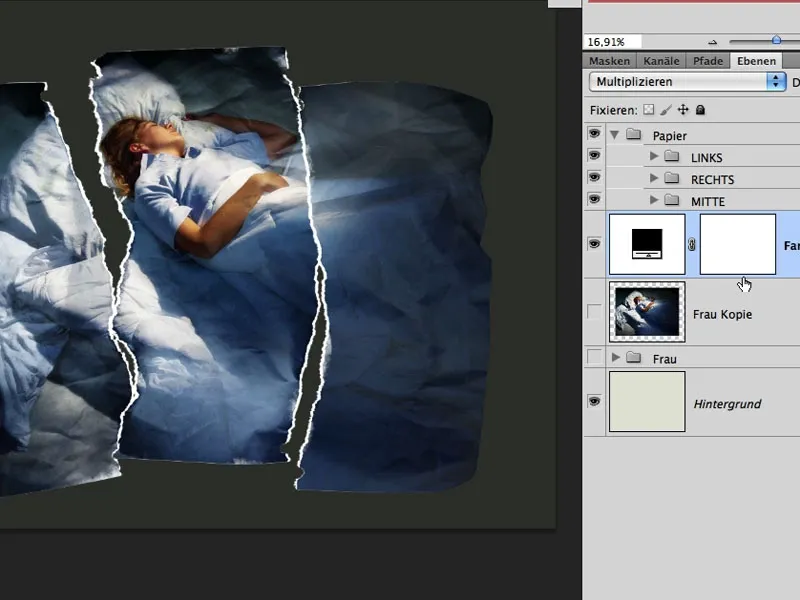
Bu dolgu seviyesi Lüminanzdır ve siyah ile dolu bir maske oluşturur. Şimdi dikişleri ve kıvrımları daha yoğun hale getirmek istediğiniz yerlerde Tiefen/Lichter etkisini Beyaz ile resme çizme imkanına sahipsiniz.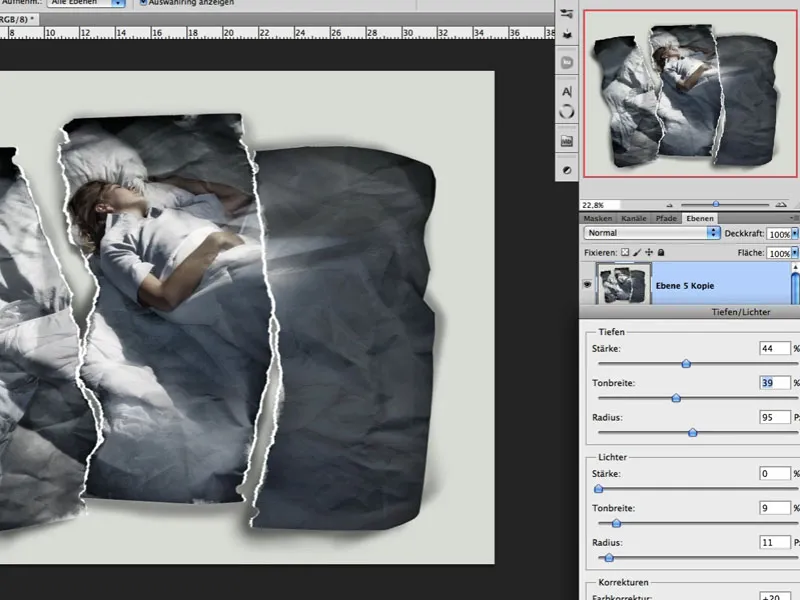
Adım 27: Tonlama
Görüntünün renk doygunluğu daha fazla ayarlanması gerekiyorsa, burada Karıştırma içerisine dolgu yöntemi ve düşük opaklık ile renk dolgusu uygulanabilir.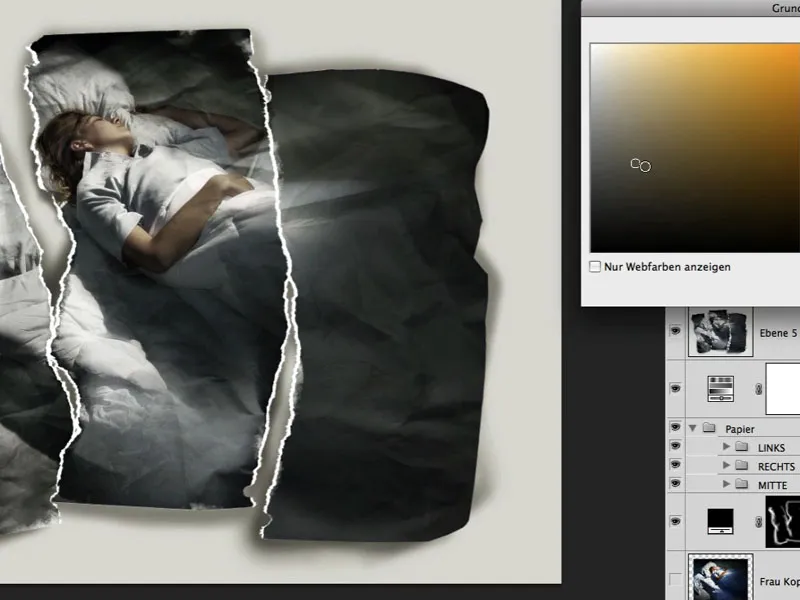
Adım 28: Tane ve Netlik
Neredeyse son hali olan resim hafif bir tane gerektiriyor; bunu %50 gri dolu bir katman üzerine yerleştirip, Gürültü ekleme filtresiyle uygun bir değer buluyorum. Sonrasında bu tane Bulanıklık filtresi ile hafifçe yumuşatılır; dolgu yöntemi Yumuşak Işık ve düşük opaklık. Netlik Keskinleştirme filtresi>Netliği azaltmasız keskinleştirmek filtresi ile sağlanır. İşte tane ve netlik detayı.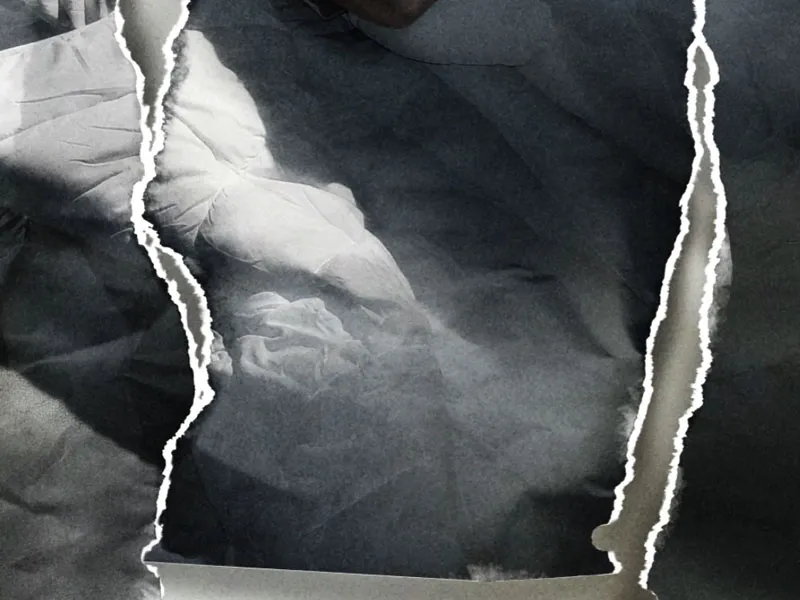
Adım 29: Final
Nihai vurgular her zaman zevktir. Biraz karartılmış dış bölgeler ve bununla oluşturulan hafif bir ışık huzmesi tercih ediyorum, bunun için dolgu yöntemi Çarpan ve uygun bir düşük opaklık: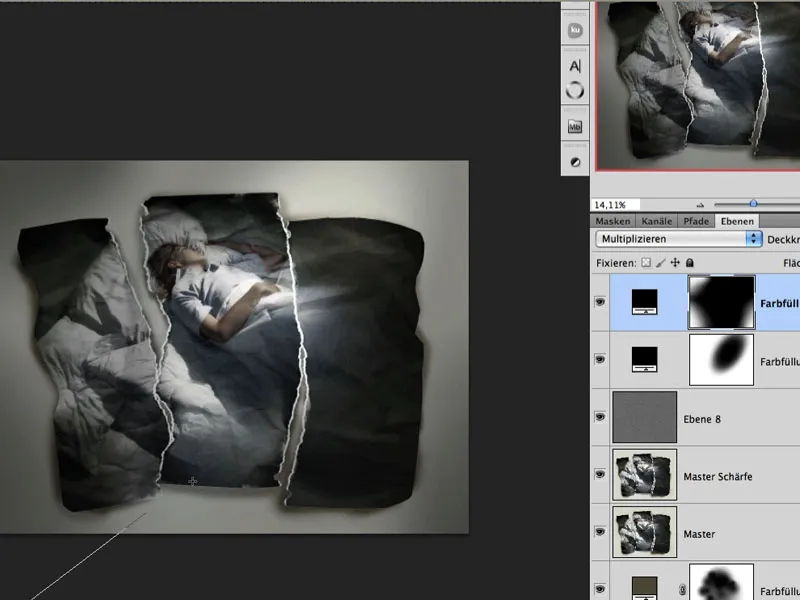
Tamamlanmış Resim:



